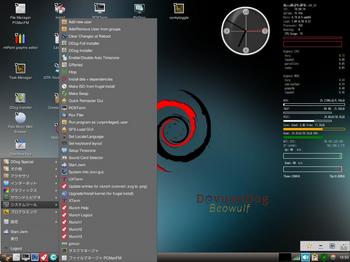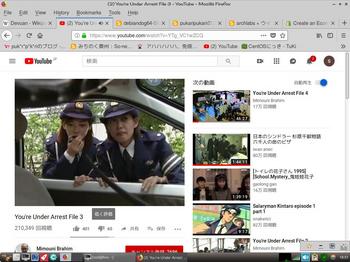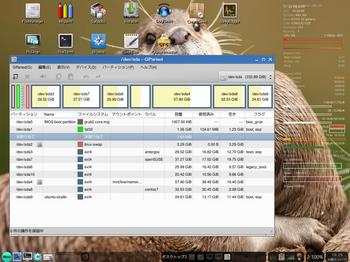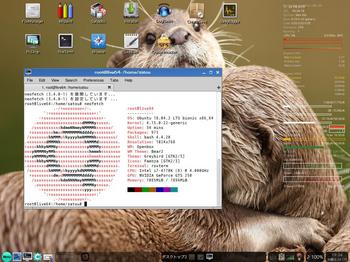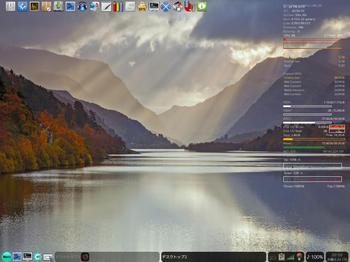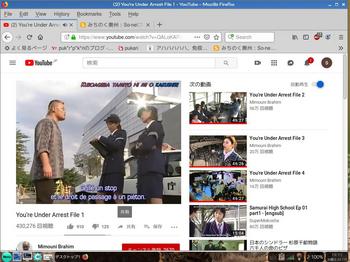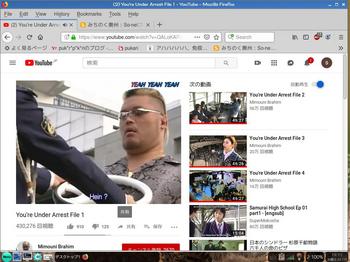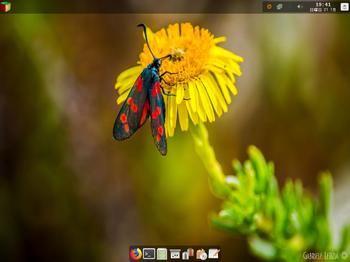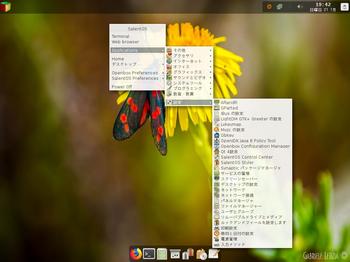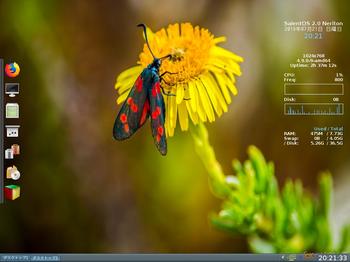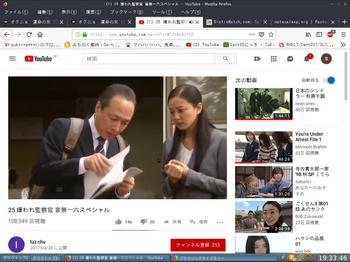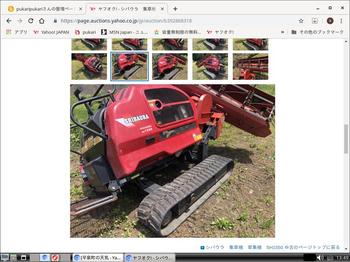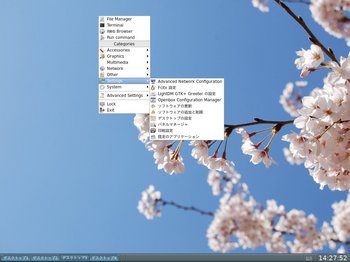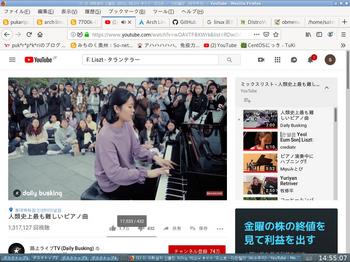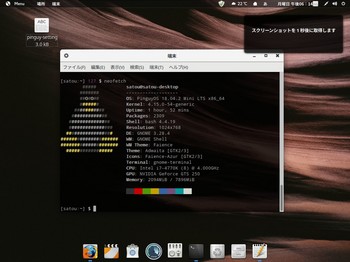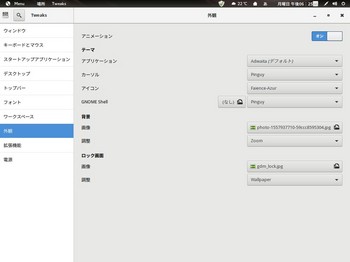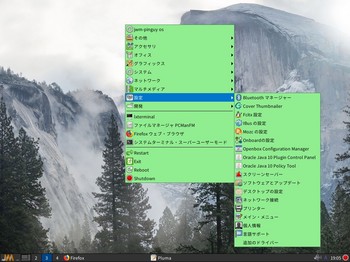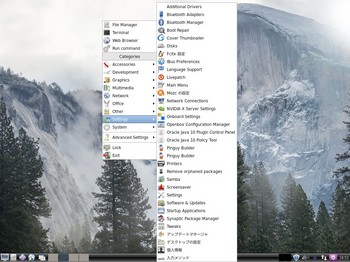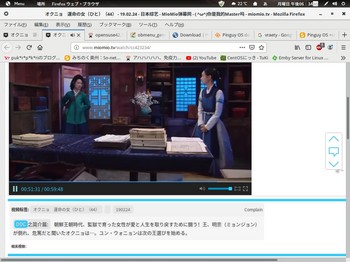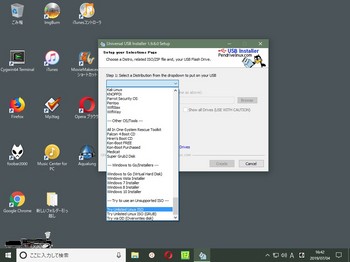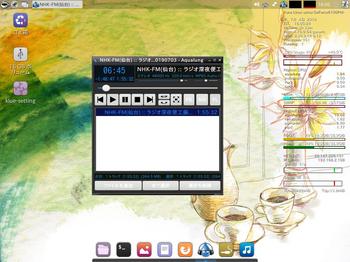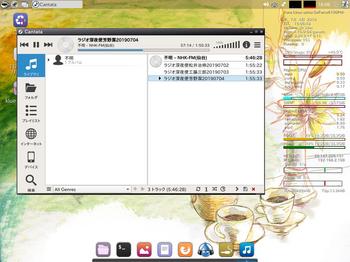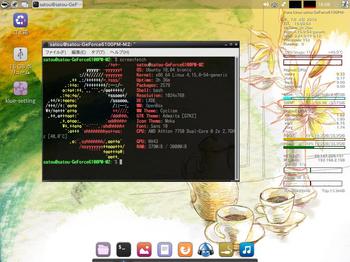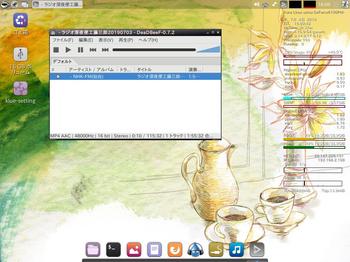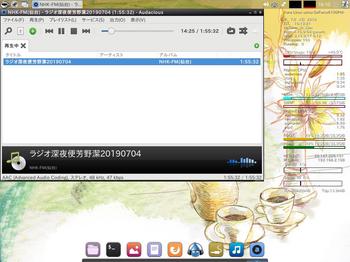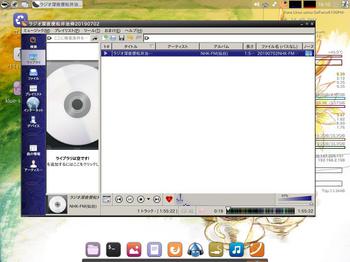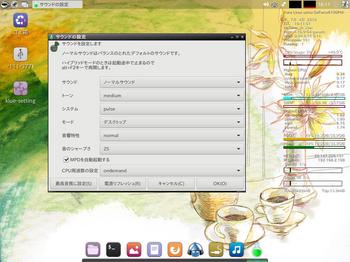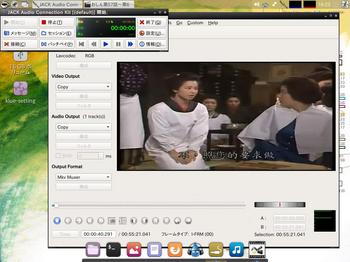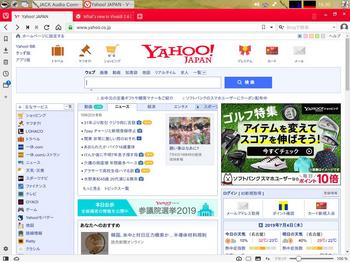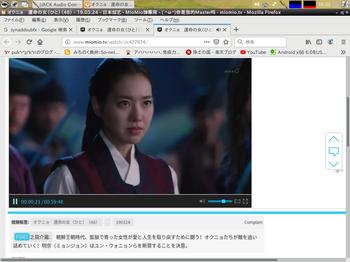ムンジェイン大統領 [メモ]
諸悪の根源は、ムンジェイン大統領本人
+
+
+
+
毎日のようにお隣の韓国の反日ニュースが報道されている。
反日を仕掛けているのは、ムンジェイン大統領本人でしょう。
+
ムンジェイン大統領は脱北者の両親からうまれた。
貧しい家庭から、苦学をして人権弁護士を経て大統領まで上り詰めた。
+
現在のムンジェイン大統領を見る限り
優秀な弁護士が、よい大統領になるとは限らないということでしょう。
+
わたしは東京大学を出ていてもよい政治家になれなかった舛添要一さんを思い出します。
ムンジェイン大統領の任期は、2017年5月10日→2022年5月9日まで。
+
韓国と日本の両国民は、ムンジェイン大統領に躍らせられているのではないでしょうか。
この騒動の収束は、仕掛け人ムンジェイン大統領の任期終了まで待たなければならないのでしょうか。
+
日本は貿易立国です。他国との争いは極力避けるべきでしょう。
安倍晋三さんは、経済の重要性を説いてきた方です。
お隣に変な国が多い中で、大変なこの時期に安倍晋三さんにはこらえてもらいたいと思います。
安倍晋三さん、がんばれ。安倍晋三さんの任期は、2021年9月末まで。
+
+
+
+
+
+
以下抜粋記事ーーーーーーーーーーーーー
韓国歴代大統領と比較しても異様な文在寅氏の反日姿勢
2019/01/25 07:00
+
元・在韓国特命全権大使の武藤正敏氏![]() SHOGAKUKAN Inc. 提供 元・在韓国特命全権大使の武藤正敏氏
SHOGAKUKAN Inc. 提供 元・在韓国特命全権大使の武藤正敏氏
日韓関係に、かつてない暗雲が漂っている。元駐韓大使の武藤正敏氏は、かつて直接対峙した経験から、「文在寅大統領の“反日”は歴代の韓国大統領とは質が異なる」と指摘する。
+
* * *
+
朴槿恵氏が当選した2012年韓国大統領選の期間中、有力な対抗馬の一人だった文在寅氏に面会したことがある。
+
駐韓大使として、日本政府の立場と考え方を伝えるためだったが、日韓の経済関係の重要性を切々と説く私に対し、文氏は終始、無言だった。そして文氏の口から初めて発せられたのは、「日本は北韓(北朝鮮)に対してどう臨むのか? 南北統一についてどう考えるのか?」という言葉だった。
+
「日韓関係よりまず北朝鮮だ。日本が北朝鮮と良好な関係を結ぶなら、日本との関係改善をしてもいい」という意味だと、私は捉えた。
+
2017年の大統領就任後も、その姿勢は変わらない。文氏にとっての最重要事項は北朝鮮と融和をはかり南北の平和を定着させることである。元徴用工の問題で南北共同の調査を提案するなど常識外のこともする。また、元徴用工への賠償を命じた大法院(日本の最高裁に相当)判決への対応や日韓合意(2015年)により設立された慰安婦支援財団の解散表明などは、日韓関係を何と思っているのかと問いたくなる。
+
文大統領の反日姿勢は、韓国の歴代大統領と比較しても異様である。
+
2012年に現職大統領として初めて竹島に上陸した李明博氏(在職2008~2013年)も、もともとは反日的ではなかった。慰安婦問題の交渉で当時の野田佳彦首相が冷淡な対応をしたことに怒り、その反動で反日に転じたというのが実情だ(*)。左派の盧武鉉氏(在職2003~2008年)でさえ、徴用工問題は1965年の日韓協定で解決済みとし、国家間の約束を反故にしたりはしなかった。
+
【*2011年、韓国憲法裁判所の決定を受け、当時の李明博政権が慰安婦問題の解決を日本に迫ったことから関係が悪化した】
+
文大統領は、表向きは「司法には介入しない」などと公平中立を装っているが、これは偽りの姿である。韓国紙・東亜日報(2018年12月3日付)は、2000年に韓国で初めて三菱重工を相手に元徴用工の裁判を起こしたのは、他ならぬ文在寅弁護士だったとスクープしている。そもそもの仕掛け人が文大統領だったのである。
+
昨年12月3日には、元徴用工裁判で日本企業の代理人を務めている韓国の法律事務所が「大法院側と打ち合わせをして、裁判遅延に関与した」として家宅捜索を受けている。さらに、「元徴用工の補償は韓国政府がすべき」という反対意見を述べた大法院判事の弾劾までも始まりつつある。
+
こうした一連の反日の動きは、文大統領の意思を無視してできることではない。彼は歴史見直しを旗印に大統領になった。その必然的結果が反日である。彼は人権派弁護士のマインドを持ったまま大統領職を務めていると認識すべきだ。その文氏が北朝鮮の人権問題を不問とするのはどういうことだろうか。
+
【PROFILE】むとう・まさとし/1948年東京都生まれ。横浜国立大学卒業後、外務省入省。在大韓民日本国大使館に勤務し、参事官、公使を歴任。アジア局北東アジア課長、在クウェート特命全権大使などを務めた後、2010年、在大韓民国特命全権大使に就任。2012年退任。著書に『日韓対立の真相』『韓国の大誤算』『韓国人に生まれなくてよかった』(いずれも悟空出版刊)。
+
取材・構成/清水典之(フリーライター)
+
※SAPIO2019年1・2月号
+
+
+
+
+
+
DevuanDog64 2019 [ubuntu,debian系]
お仕事の方は、ごくろうさまです。
あいもかわらずlinuxであそんでいます。
今日の私のパソコン環境 os devuandog openboxウインドーマネージャー
CPU: Intel i7-2600 (8) @ 3.800GHz
GPU: NVIDIA GeForce GT 240
DevuanDog-openbox_lxde-2019-07-11_64-bit.iso
DevuanDog64は、devuanのdogpuppy版。debiandog64とあまりかわりばえがしないが・・・。
debianからsystemdをとりのぞいたのが、devuanです。
わたしのばあいは以下/etc/grub.d/40_custom の内容できどうしている。
menuentry 'DevuanDog64' {
set root='hd0,msdos7'
linux /live/vmlinuz1 noauto from=/ changes=/live/
initrd /live/initrd1.xz
}
DevuanDog64は、ssdにインストールした。
bionicdog64 2019 私の記事を参照されたし。
DevuanDog64は、nvidiaドライバー使用のパソコンで真っ黒画面できどうするでしょう。
grubのメニューで、DevuanDog64を選択して、eキー
nomodeset を打ち込んできどうしたらラッキー
パソコンによっては、nomodeset を打ち込んでもきどうしないこともある。
どうしても真っ黒画面でしかきどうしないばあいそのまま続行する。
nvidiaのつかっているドライバーによって以下のどれかに変える必要があるでしょう。
nvidia-driver で最新のnvidia418がはいる。
nvidia-legacy-390xx-driver
nvidia-legacy-340xx-driver
起動しないとき。
ctrl+alt+F2
login:puppy
passwd:puppy
$ sudo passwd
passwd: puppy
new passwd: 任意◯◯
re passwd: 〃
$ su
パスワード入力
# apt-get update
# apt-get upgrade
# apt-get install nvidia-legacy-340xx-driver freeglut3-dev linux-headers-4.19.0-5-amd64
# reboot reboot入力しても再起動しないときもある。ctrl+alt+delete 強制再起動。
日本語化
uim-anthyでうごいている。
メニュー→システムツール→set locale/language でja_JPを選択。
# nano /etc/default/keyboard 編集
jp106
jp
# nano /root/Startup/startup 新規作成
#!/bin/bash
if type uim-xim &> /dev/null ; then
uim-xim &
fi
XMODIFIERS=@im=uim ; export XMODIFIERS
GTK_IM_MODULE=uim; export GTK_IM_MODULE
UIM_IM_ENGINE=anthy ; export UIM_IM_ENGINE
uim-xim &
uim-toolbar-gtk3 &
pulseaudio --system &
必要なものをインストール。
apt-get install uim-gtk3 uim-gtk2.0 uim-xim uim uim-anthy zenity im-config fonts-vlgothic task-japanese locales-all fonts-nanum osspd-alsa osspd-pulseaudio ffmpeg pavucontrol firefox-esr
firefox-esrの設定 pulseaudioをルートで起動させる。
# nano /usr/share/applications/firefox-esr.desktop 編集
Exec=/usr/lib/firefox-esr/firefox-esr pulseaudio --system %u
/root/.mozilla ファイルを読み込ませる場合。
firefox -p
再起動。
puppyになれた方なら、容易に整備できるでしょう。
DevuanDog64は、puppyの機能を維持しつつapt-get update とapt-get updgradeが容易にできる。
すばらしいosでしょう。openboxとjwm が入っている。
以下参考画像。
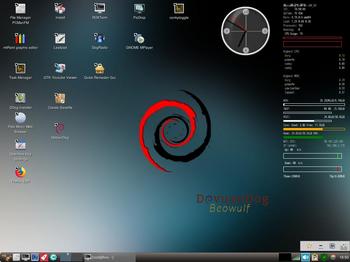
bionicdog64 2019 [ubuntu,debian系]
お仕事の方はごくろうさまです。
今日の私のパソコン環境は os bionicdog64 openboxウインドーマネージャー
CPU: Intel i7-4770K (8) @ 4.000GHz
GPU: NVIDIA GeForce GTS 250
BionicDog64_2018-06-04.iso
BionicDog64はリリースされてから一年あまり。
このパソコンのssdにフルーガルインストールした。
ふつうにusbメモリーからも、起動してインストールもできるでしょう。
sda4のパーテイション(roblinux)に間借してインストールした。
(roblinux)のgrubから起動させた。
(roblinux)sda4/etc/grub.d/40_custom は以下のようになっている。
menuentry 'bionicDog64' {
set root='hd0,msdos4'
linux /casper/vmlinuz noauto from=/ changes=/casper/
initrd /casper/initrd1.xz
}
BionicDog64_2018-06-04.isoを展開するとcasperフォルダがある。それを使用する
casperフォルダのおく場所はわたしのばあい(roblinux)sda4 / 直下においた。
インストール終了後、BionicDog64を起動させると一応どのようなパソコンでも起動できるとおもわれる。
nvidiaドライバーの使用のパソコンはプラウザをたちあげなければなんとかうごくでしょう。
BionicDog64を起動させたあと、以下の作業をする。
素人にはちょっときつい作業となるでしょう。
update
upgrade
nvidiaドライバーのインストール
日本語化
# nano /etc/apt/sources.list 編集
nl→jpにする。
# apt-get update
つぎにふつうにupgradeをすると失敗する。
リリースしてから一年もたっているのであたりまえといえばあたりまえなんでしょう。
何度も失敗した経験から、以下の4個のアプリを削除しておく。upgrade後、またインストールするが。
# apt-get remove youtube-viewer apt2sfs flashplayerchoice quick-remaster
何度も失敗した経験から、upgradeするまえに1個インストールする。
# apt-get install libglib2.0-dev-bin
# apt-get upgrade
# apt-get install youtube-viewer apt2sfs flashplayerchoice quick-remaster
再起動。
upgrade後、nvidiaドライバーのインストールした。
casperフォルダに以下のファイルを入れておく。
61-DEVX-BionicDog64_2018-06-04_amd64.squashfs
私のパソコンの場合nvidia-340をいれた。
# uname -r
4.15.0-22-generic
# apt-get install xserver-xorg-video-all mesa-common-dev freeglut3-dev nvidia-340 linux-headers-4.15.0-22-generic
再起動。
つぎに日本語化
zstepさん謹製の日本語パックを使用した。
パスワード slink
http://murga-linux.com/puppy/viewtopic.php?t=106696&start=945
解凍してできたdebファイルを右クリックでインストールできた。
64bit用 fcitx-mozc-root_0.0.8_amd64.deb
インストール失敗した場合は、以下のコマンドで続行させる。
# apt --fix-broken install
再起動。
leafpad /etc/default/keyboard
jp106
jp
apt-get install scim-anthy scim-gtk-immodule im-config zenity
/usr/lib/x86_64-linux-gnu/gtk-2.0/2.10.0/immodules.cache チェック箇所
"/usr/lib/x86_64-linux-gnu/gtk-2.0/2.10.0/immodules/im-scim.so"
"scim" "SCIM Input Method" "scim" "/usr/share/locale" "ja:ko:zh:en"
/usr/lib/x86_64-linux-gnu/gtk-3.0/3.0.0/immodules.cache チェック箇所
"/usr/lib/x86_64-linux-gnu/gtk-3.0/3.0.0/immodules/im-scim.so"
"scim" "SCIM Input Method" "scim" "/usr/share/locale" "ja:ko:zh:en"
im-config
Ubuntuの日本語環境
Ubuntu 18.04 LTSの場合:
wget -q https://www.ubuntulinux.jp/ubuntu-ja-archive-keyring.gpg -O- | sudo apt-key add -
wget -q https://www.ubuntulinux.jp/ubuntu-jp-ppa-keyring.gpg -O- | sudo apt-key add -
sudo wget https://www.ubuntulinux.jp/sources.list.d/bionic.list -O /etc/apt/sources.list.d/ubuntu-ja.list
sudo apt update
sudo apt-get install ubuntu-defaults-ja
sudo apt-get install language-pack-ja
sudo update-locale LANG=ja_JP.UTF-8
一般ユーザーとなって使用する。
メニュー→システム→add new user
ctrl+alt+F2
login:〇〇○
passwd:
$ startx
以下の私の記事も参考にされたし。
debiandog64-Stretch 2018
XenialDog 64 2018
fatdog64-802
BionicDog64は、新旧のパソコンでうごく軽快なosでしょう。
以下参考画像。
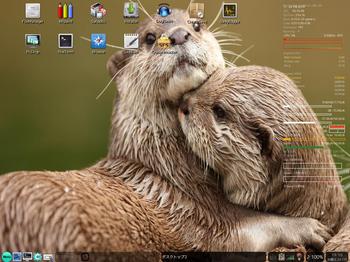
SalentOS 2019 [ubuntu,debian系]
あいもかわらずlinuxであそんでいます。
今回の私のパソコン環境 os salentos openboxウインドーマネージャー
CPU: Intel i7-7700K (8) @ 4.5GHz
GPU: NVIDIA GeForce GT 730
SalentOS Nerìton 64-bit - MEGA
salentosは、debian系、イタリア製。
さすがのイタリア製で、おしゃれなosでしょう。
salentosは、nvidiaドラバー使用のパソコンで、なにも設定しなくとも起動するでしょう。
そういうわけで初心者にやさしいosでしょう。
salentosは、openboxにtint2のpanelが二個使用されていました。
もうそれでこれは完成形でしょう。そうするとこの記事はおわる。
つぎは私の好みによる改悪になります。
panelを、plank、bmpanel2に変えた。
$ sudo passwd
パスワード入力 enterキー
$ su
パスワード入力 enterキー
# apt-get update
# apt-get upgrade
必要なものをインストール
# apt-get install plank fonts-ipafont-gothic fonts-nanum libreoffice-help-ja firefox-esr-l10n-ja
ibus-mozc pcmanfm neofetch
bmpanel2のインストールは以下の参考サイト様のとおりにする。
https://notesalexp.org/packages/en/jessie/amd64/bmpanel2/download.html
# nano /etc/apt/sources.list はbmpanel2インストールが終わったら無効にしておく。
# deb https://notesalexp.org/debian/jessie/ jessie main
$ nano /home/satou/.config/openbox/autostart.sh 編集
bmpanel2 --theme=native &
(sleep 5 && conky -d -c ~/.conkyrc) &
plank &
ibus-daemon -r -d -x &
◯ ibusの設定
$ ibus-setup
plank --preferences
plankに追加のアプリは、あぷりを起動させておいて右クリックで追加にチェックするだけなんですが
SalentOS Control CenterとSalentOS Stylerは右クリックで追加することができなかった。
plankに手動で無理やりアプリを追加した。
nano /home/satou/.config/plank/dock1/launchers/salentoscc.dockitem
[PlankDockItemPreferences]
Launcher=file:///usr/share/applications/salentoscc.desktop
$ nano /home/satou/.config/plank/dock1/launchers/styler.dockitem
[PlankDockItemPreferences]
Launcher=file:///usr/share/applications/styler.desktop
○ screenshotはgnome-screenshotが使われていた。printキーを押すだけで撮れたがpng画像だった。
jpg画像が撮れるようにした。
$ gsettings set org.gnome.gnome-screenshot default-file-type jpg
○ conkyの文字化け修正。
nano /home/satou/.conkyrc
223行目
${color}${alignc}${font fonts-japanese-gothic:size=18}${time %Y年%m月%d日 %A}$font
○ タスクバーのyanimaのアイコンを右クリック→setting wallpaperをoffにする。
# nano /etc/lightdm/lightdm.conf 編集
autologin-user=satou
平泉ライスアート 2019 [散歩(ご近所)]
archbang 2019 [arch系]
あいもかわらずlinuxであそんでいます。
今回のパソコン環境は os archbang openboxウインドウマネージャー
マザーポード asusの ROG STRIX Z270F GAMING
CPU: Intel i7-7700K (8) @ 4.500GHz
GPU: NVIDIA GeForce GT 730
ArchBang/archbang-tiling-1007-x86_64.iso
archbangは、テキストモードインストールなのでいままで避けてきた。カナダ製。
archbangは、あたらしめのパソコンにインストールできるでしょう。
古いパソコンにはkernelがあわないでしょう。
linuxの # gnome-disks を使用してusbメモリーに書き込み、ssdにインストールした。
usbメモリーからopenboxを選択して、archbangを起動させる。
インストールは、openboxで右クリックするとメニューのなかにinstallersの項目がある。
クリックして先に進むと以下のようになっている。
archbang installer
zen installer
両方ともためしてみたが、どちらも完璧とは言えないinstallerでしょう。
zen installer のほうがましかもしれません。
zen installer のテキストモードのinstallerを使った。
openboxを選択してインストールをおえたが、起動してみるとopenboxが入ってなかった。
私がなにかまちがったのかもしれません。lighdmのログイン画面がでたが、
openboxもなにもはいってなくて先に進めなかった。ctrl+alt+F2 でログインして
# pacman -S openbox obconf tint2 feh otf-ipafont
nvidiaドイバーもいれた。GeForce GT 730があたらしめのドライバーなので、
なんの設定もしなくてもnvidia-430でうごいた。
# pacman -S nvidia linux-headers mesa
再起動
日本語を選択してインストールしてある。
# pacman -S fcitx-im fcitx-configtool fcitx-mozc
# nano /etc/profile
export GTK_IM_MODULE=fcitx
export QT_IM_MODULE=fcitx
export XMODIFIERS=”@im=fcitx”
# nano /etc/X11/xorg.conf.d/90-keyboard-layout.conf
Section "InputClass"
Identifier "keyboard-all"
MatchIsKeyboard "on"
MatchDevicePath "/dev/input/event*"
Driver "evdev"
Option "XkbLayout" "jp"
Option "XkbModel" "jp106"
#Option "XkbVariant" ""
Option "XkbOptions" "terminate:ctrl_alt_bksp"
EndSection
$ cp -r /etc/xdg/openbox /home/satou/.config/openbox
obmenu-generator
obmenu-generator参考サイト様
obmenu-generatorを動かすためにいろいろ入れる。
# pacman -S perl-data-dump perl-linux-desktopfiles perl gtk2-perl perl-file-desktopentry unzip
$ unzip /home/satou/ダウンロード/obmenu-generator-master.zip
$ sudo cp /home/satou/obmenu-generator-master/obmenu-generator /usr/bin
$ sudo chmod +x /usr/bin/obmenu-generator
$ obmenu-generator -s -i
最初はerrorがでるが、/home/satou/.config/obmenu-generatorのフォルダが自動作成される。
$ cp /home/satou/obmenu-generator-master/schema.pl /home/satou/.config/obmenu-generator/schema.pl
$ obmenu-generator -s -i
obmenu-generator設定 終了
openbox ショットカット 記入
$ nano /home/satou/.config/openbox/rc.xml
<keybind key="W-S-F11">
<action name="Execute">
<startupnotify>
<enabled>true</enabled>
<name>firefox</name>
</startupnotify>
<command>firefox</command>
</action>
</keybind>
<keybind key="W-S-F12">
<action name="Execute">
<startupnotify>
<enabled>true</enabled>
<name>pcmanfm</name>
</startupnotify>
<command>pcmanfm</command>
</action>
</keybind>
<keybind key="W-Return">
<action name="Execute">
<startupnotify>
<enabled>true</enabled>
<name>lxterminal</name>
</startupnotify>
<command>lxterminal</command>
</action>
</keybind>
<keybind key="Print">
<action name="Execute">
<startupnotify>
<enabled>true</enabled>
<name>scrot</name>
</startupnotify>
<command>scrot '%Y-%m-%d-%T_$wx$h_scrot.jpg' -e 'mv $f /home/satou/Pictures'</command>
</action>
</keybind>
<keybind key="W-S-e">
<action name="Execute">
<startupnotify>
<enabled>true</enabled>
<name>pkill openbox</name>
</startupnotify>
<command>pkill openbox</command>
</action>
</keybind>
openboxオートスタート 記入
今回は bmpanel2 というのを使ってみた。
# pacman -S yay
$ yay bmpanel2
$ nano /home/satou/.config/openbox/autostart
fcitx -d &
feh --bg-f /home/satou/Pictures/wallpaper/1280x1024.jpg &
pnmixer &
bmpanel2 --theme=Natura &
archbangは設定をおえてみて、古いパソコンには無理だと思われる。
最初はアプリ数が少なく、コンパクトなosです。
以下参考画像。
pinguy os 2019 [ubuntu,debian系]
お仕事の方はごくろうさまです。
今回のわたしのパソコン環境 os pinguy gnomeデスクトップ
CPU: Intel i7-4770K (8) @ 4.000GHz
GPU: NVIDIA GeForce GTS 250
pinguy_OS_18.04.2_Mini-LTS_x86-64.iso
pinguy osは、ubuntu系、イギリス製。
そしてssdのsda9パーティションにいれた。
pinguy osは、ほどんとubuntuとおなじで、記事にしてもあまり書くことがありません。
インストールのとき日本語を選択すれば、インストール終了後は日本語環境ibus-mozcができていました。
nvidiaドライバーをインストールすれば、pinguy osのインストールは終了したも同然でしょう。
nvidiaドライバーをインストールするまでは、grubメニュウで tabキー、あるいはeキー、を打ち込み
nomodeset と記入しなければ真っ黒画面になることでしょう。
端末を起動して
$ sudo passwd
$ su パスワード入力
# apt-get update
# apt-get install nvidia-340 mesa-common-dev freeglut3-dev
# reboot
日本語環境かんぺきにする。
Ubuntu 18.04 LTSの場合:
wget -q https://www.ubuntulinux.jp/ubuntu-ja-archive-keyring.gpg -O- | sudo apt-key add -
wget -q https://www.ubuntulinux.jp/ubuntu-jp-ppa-keyring.gpg -O- | sudo apt-key add -
sudo wget https://www.ubuntulinux.jp/sources.list.d/bionic.list -O /etc/apt/sources.list.d/ubuntu-ja.list
sudo apt update
sudo apt-get upgrade
sudo apt-get install ubuntu-defaults-ja
日本語入力
$ ibus-setup
gnomeのタスクバー 右端の電源アイコンクリック→歯車クリツク→地域と言語
すでに設定されていたのですることなし。
お天気アイコン右クリック→工具アイコンクリック→地域でプラスアイコンクリック→地名(ローマ字)入力
わたしのばあいは、hiraizumi でいけた。
お天気アイコン右クリック→工具アイコンクリック→単位クリック
gnomeのタスクバー varietyのアイコン右クリック→設定
自動更新、壁紙更新チェックをはずす。
デスクトップテーマ変更
tweaksクリック→外観→テーマ アプリケーション→adwaitaにする。
screenshotsは、shutterを使用(printキー)
メニュウ→アクセサリー→shutter→編集→設定→画像のフォーマットjpgにする。待ち時間20秒にする。
マイブームのopenbox、jwmもインストールしたが、tweaksクリック→スタートアップアプリケーション→nemoを削除しなければ起動しなかった。obmenu-generatorもいれた。xdgmenumakerもいれた。
$ obmenu-generator -s -i
openboxの設定
jwm用xdgmenumaker
# apt-get install txt2tags
$ xdgmenumaker -n -i -f jwm > ~/.jwm/applications_menu
pinguy OS Mini をインストールしたのだが、さすがgnomeデスクトップ、アプリケーション数は2000をこえていた。officeソフト、gimpもなし。ubuntuなのであとから希望のソフトをかんたんに入れることは可能です。
ひさびさにgnomeデスクトップをいじった。ubuntuとほぼいっしょなので快適に動きます。
以下参考画像
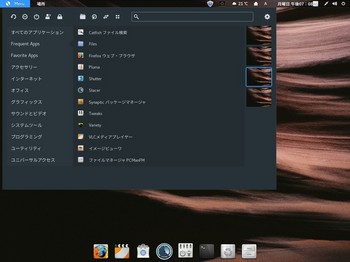
klue-studio-3.0 2019 [ubuntu,debian系]
お仕事の方はごくろうさまです。
あいもかわらずlinuxであそんでいます。
klue-studio 4.0 の記事
今日のわたしのパソコン環境は、 os klue lxdeデスクトップ
CPU: AMD Athlon 7750 (2) @ 2.700GHz
GPU: NVIDIA GeForce 6600
klue-studio-3.0_x86_64.iso
googleドライブ
klue linuxはubuntu系のosです。
klue-studioのインストールには、usbメモリーを使った。
ふつうにusbに書き込んでも起動しませんでした。
windows10で、 Universal USB Installerのソフトを使用して
起動用usbメモリーを作成した。try unlisted linux iso を選択
nvidiaドライバー使用のパソコンは、インストールのときgrubメニュー画面にて
ubuntu系で、日本で作成されているosなので素人のわたしが
あまりいじるひつようはありませんでした。
fcitx-mozcがはいっていてすぐ日本語入力が使える状態です。
デスクトップのデザインは好みのわかれるところでしょう。
私は、themeとカーソルをかえた。
設定→ルックアンドフィール→Adwaita
設定→ルックアンドフィール→カーソル→Adwaita
参考サイト様
klue-studioは、これでまいったかというくらいの多くのソフトが
インストールされていた。
主なものは、kodi mpd cantata qjackctl aqualung deadbeef clementine
avidemux ZynAddSubFX(シンセサイザー)などなど。
jwmウインドーマネージャーもいれた。
そのときに、nitrogenのソフトが起動しなかった。
以下のファイルを、bg-saved.cfg(空白)作成したら動いた。
/home/satou/.config/nitrogen/bg-saved.cfg 新規作成
このklue-studioを使いこなすには、わたしには力不足かもしれません。
ちょっとレベルの高い音質で音楽を楽しもうという方には最適でしょう。
以下参考画像。